Mengatasi Error 0x8007007E di Pembaruan Windows 11: Panduan Lengkap untuk Techies
Hai Techies! Siapa yang pernah ngalamin error 0x8007007E waktu lagi asyik-asyiknya update Windows 11? Bikin frustrasi, kan? Error ini biasanya muncul pas proses pembaruan lagi berjalan, dan bikin update-nya gagal total. Tapi jangan khawatir, kita akan bahas tuntas masalah ini dan cari solusinya bareng-bareng.
Apa Sih Penyebab Error 0x8007007E?
Error 0x8007007E ini bisa muncul karena beberapa faktor, Techies. Salah satu yang paling umum adalah adanya masalah dengan file sistem Windows yang korup atau hilang. Ini bisa terjadi karena berbagai hal, misalnya instalasi software yang enggak sempurna, serangan malware, atau bahkan shutdown komputer yang enggak bener.
Selain itu, driver yang outdated atau bermasalah juga bisa jadi biang keroknya. Driver ini semacam ‘penerjemah’ antara hardware dan sistem operasi. Kalau driver-nya bermasalah, komunikasi antara keduanya jadi kacau, dan akhirnya muncul deh error ini. Terkadang, software keamanan pihak ketiga yang terlalu protektif juga bisa mengganggu proses pembaruan dan memicu error 0x8007007E.
Cek Koneksi Internet Kamu, Techies!
Sebelum kita ke langkah yang lebih ribet, pastiin dulu koneksi internet kamu stabil, ya. Pembaruan Windows butuh koneksi internet yang lancar jaya. Kalau koneksi putus-nyambung, proses download file update-nya bisa gagal dan memicu error.
Coba restart modem atau router kamu. Ini cara paling simpel tapi kadang ampuh banget. Kalau masih belum berhasil, coba ganti koneksi, misalnya dari Wi-Fi ke kabel LAN. Atau, kalau lagi pakai Wi-Fi publik, coba pindah ke jaringan yang lebih privat dan stabil.
Jalankan Windows Update Troubleshooter
Windows 11 punya alat bawaan yang namanya Windows Update Troubleshooter. Alat ini dirancang khusus buat mendeteksi dan memperbaiki masalah-masalah yang sering muncul saat pembaruan. Jadi, wajib banget dicoba!
Cara pakainya gampang banget. Tinggal buka Settings (tekan tombol Windows + I), lalu masuk ke System > Troubleshoot > Other troubleshooters. Cari Windows Update, lalu klik Run. Troubleshooter ini akan otomatis bekerja mencari masalah dan mencoba memperbaikinya. Setelah selesai, coba restart komputer kamu dan jalankan lagi pembaruan Windows.
Periksa File Sistem dengan SFC dan DISM
Kalau troubleshooternya enggak mempan, kita perlu ‘bedah’ lebih dalam lagi, Techies. Kita akan pakai dua alat sakti: SFC (System File Checker) dan DISM (Deployment Image Servicing and Management). Kedua alat ini bisa mendeteksi dan memperbaiki file sistem Windows yang rusak.
Pertama, buka Command Prompt sebagai administrator (ketik cmd di Start Menu, klik kanan, pilih Run as administrator). Lalu, ketik sfc /scannow dan tekan Enter. Proses ini akan memindai dan memperbaiki file sistem yang rusak. Setelah selesai, ketik lagi DISM /Online /Cleanup-Image /RestoreHealth dan tekan Enter. DISM ini akan memperbaiki image sistem Windows kamu. Setelah semua selesai, restart komputer dan coba lagi update Windows.
Update Driver Kamu Secara Berkala.
Driver yang usang sering kali jadi sumber masalah. Pastikan semua driver di komputer kamu, terutama driver grafis, driver jaringan, dan driver chipset, udah versi terbaru.
Kamu bisa update driver secara manual lewat Device Manager (tekan tombol Windows + X, lalu pilih Device Manager). Cari perangkat yang mau diupdate driver-nya, klik kanan, lalu pilih Update driver. Atau, kamu juga bisa pakai software updater driver pihak ketiga yang lebih praktis. Software ini akan otomatis mendeteksi driver yang outdated dan mengunduh versi terbarunya.
Nonaktifkan Sementara Software Keamanan
Software keamanan seperti antivirus atau firewall memang penting buat melindungi komputer. Tapi, kadang mereka terlalu overprotektif dan malah mengganggu proses pembaruan Windows. Jadi, coba nonaktifkan sementara software keamanan kamu.
Setiap software keamanan punya cara yang beda-beda buat dinonaktifkan. Biasanya, sih, tinggal klik kanan ikonnya di system tray (pojok kanan bawah layar), lalu pilih opsi Disable atau Turn off. Setelah pembaruan Windows selesai, jangan lupa aktifkan lagi software keamanannya, ya!
Reset Komponen Pembaruan Windows
Ini adalah langkah pamungkas kalau semua cara di atas belum berhasil, Techies. Kita akan mereset komponen-komponen yang bertanggung jawab atas pembaruan Windows. Tenang aja, caranya enggak sesulit yang dibayangkan, kok.
Buka lagi Command Prompt sebagai administrator. Lalu, ketik perintah-perintah ini satu per satu, dan tekan Enter setelah setiap perintah: net stop wuauserv, net stop cryptSvc, net stop bits, net stop msiserver, ren C:WindowsSoftwareDistribution SoftwareDistribution.old, ren C:WindowsSystem32catroot2 catroot2.old, net start wuauserv, net start cryptSvc, net start bits, net start msiserver. Terakhir Restart komputer kamu.
Kesimpulan: Nah, itu dia beberapa cara ampuh buat mengatasi error 0x8007007E di Pembaruan Windows 11, Techies. Mulai dari yang paling simpel seperti cek koneksi internet, sampai yang agak teknis seperti reset komponen pembaruan Windows. Semoga salah satu cara di atas berhasil, ya! Kalau masih ada masalah, jangan ragu buat cari bantuan di forum-forum online atau hubungi dukungan teknis Microsoft.
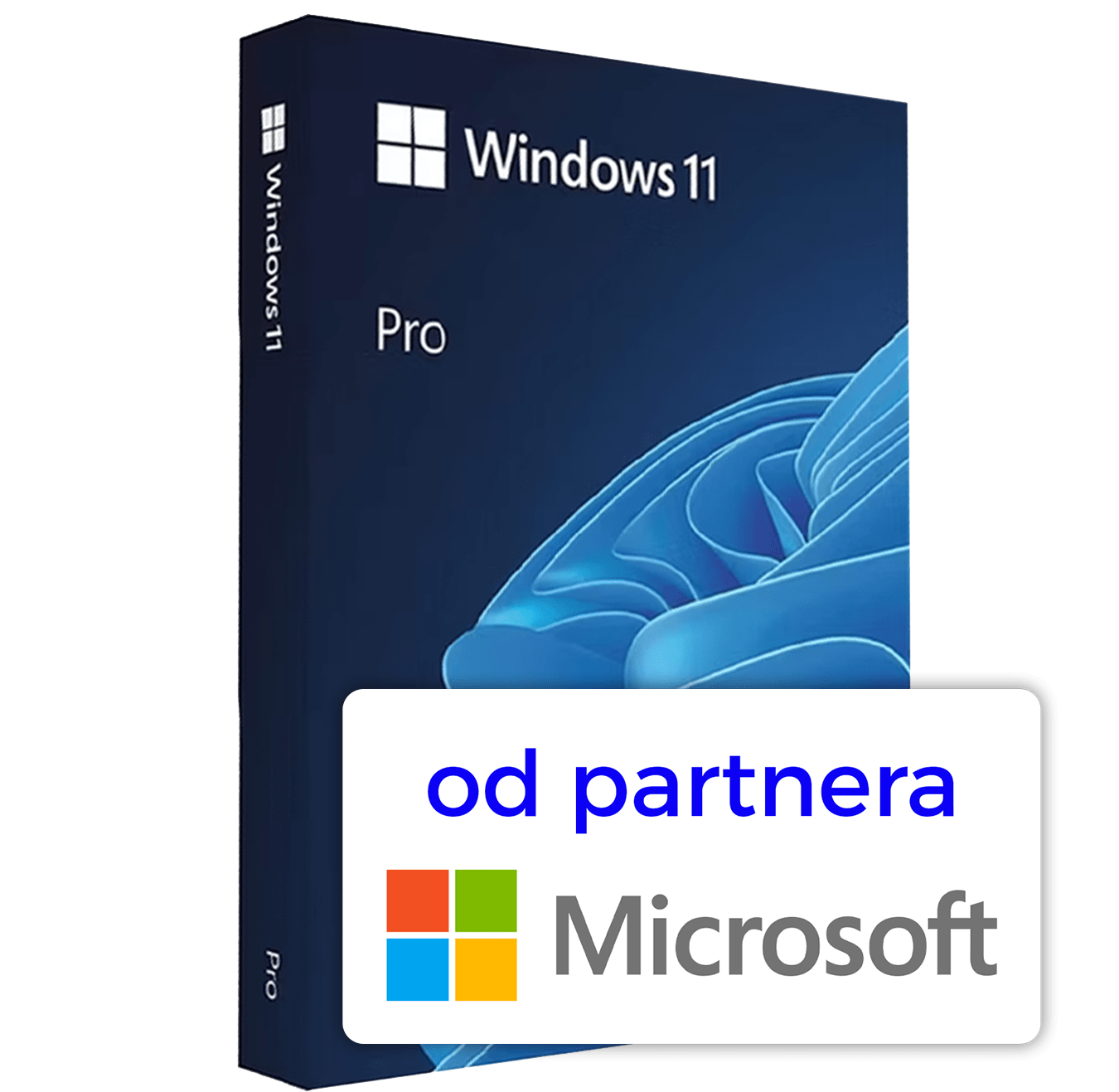

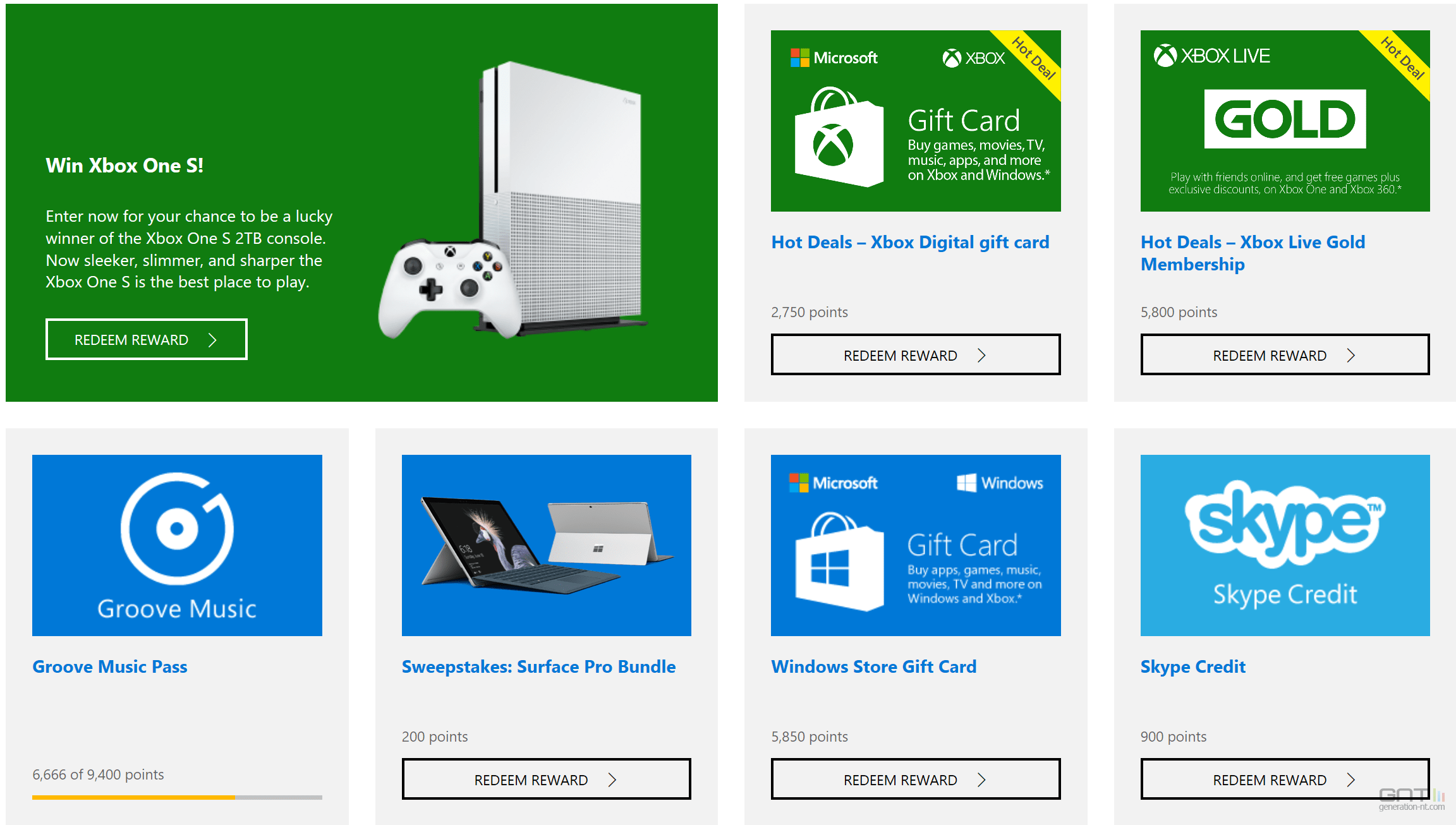

Post Comment